如何使用AE制作放大闪现闪出动画
1、通过执行:图像合成--新建合成,创建一个新的合成组。
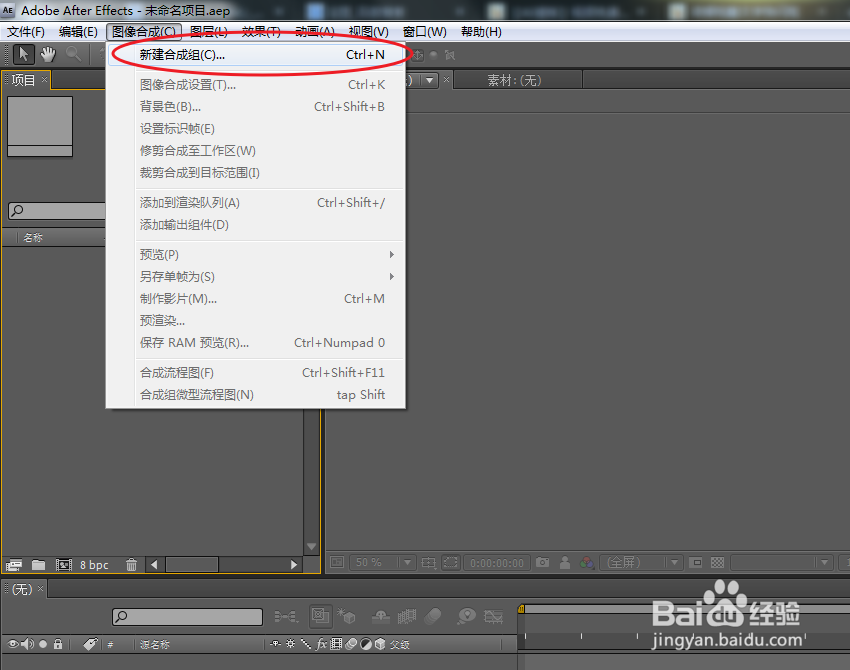
2、将预置设为:1280*720(HDV/HDTV 720),持续时间设为:3秒。

3、通过长按鼠标左键,选择“横排文字工具”。
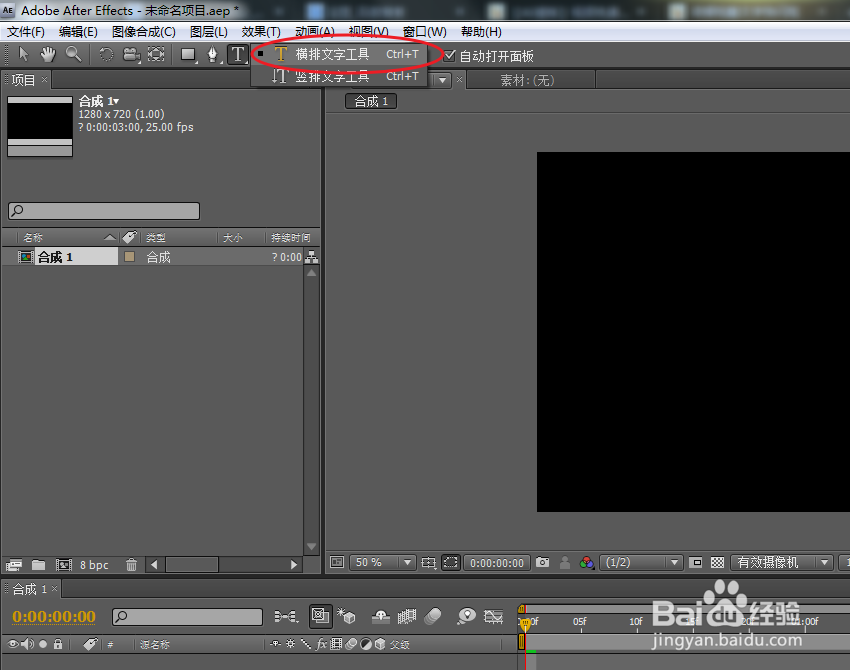
4、在合成窗口的空白区域输入文字内容,通过“窗口--段落”设定文字为居中模式。

1、为“比例与透明度”属性,分别添加关键帧属性。
注:第一帧位置添加关键帧
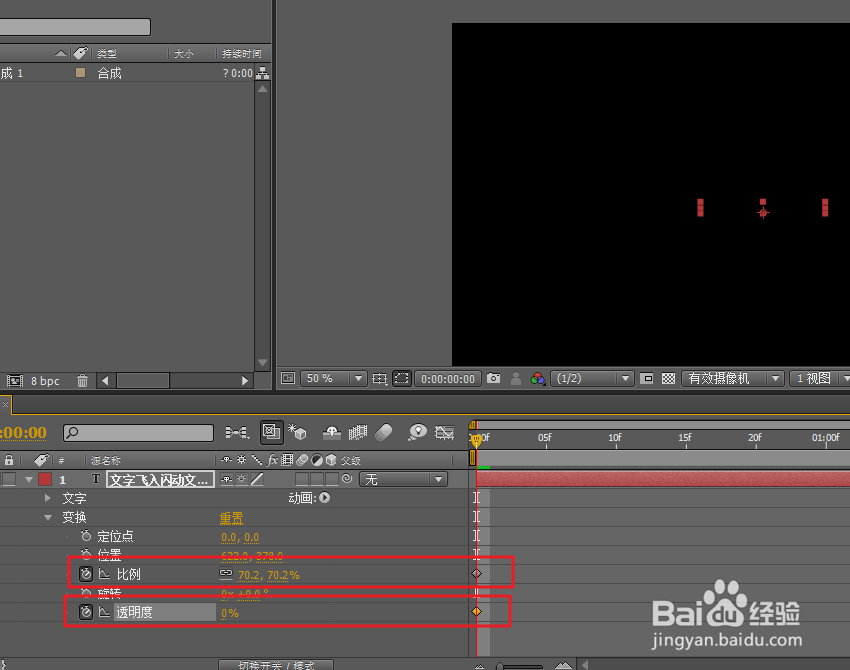
2、移动时间线指针到第二十帧,根据图调整属性参数,完成放大渐显动画。

3、移动时间线指针到第四帧,通过“编辑--分离图层”,将当前图层进行分离。

4、通过Ctrl+D拷贝图层,将拷贝出来的新图层的透明度与比例取消关键帧,移动时间线(使用Alt+】裁剪时间),调整属性参数。

1、使用同样的方法拷贝新图层,裁剪时间线,移动时间线指针到第四帧,调整透明度属性为:100%。

2、向后拖拽移动时间线指帧,调整比例属性,完成动画制作。

3、开启每个图层的运动模糊,最后打开总运动模糊开关完成效果的制作。

声明:本网站引用、摘录或转载内容仅供网站访问者交流或参考,不代表本站立场,如存在版权或非法内容,请联系站长删除,联系邮箱:site.kefu@qq.com。
阅读量:101
阅读量:195
阅读量:160
阅读量:113
阅读量:158